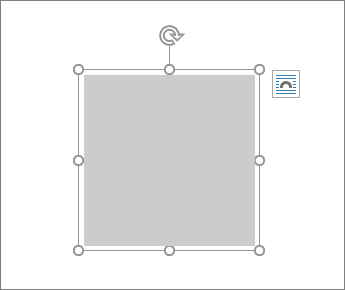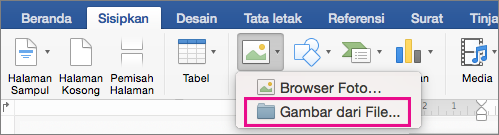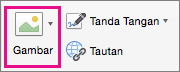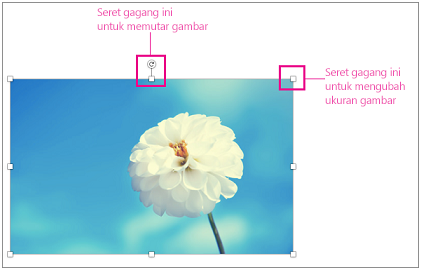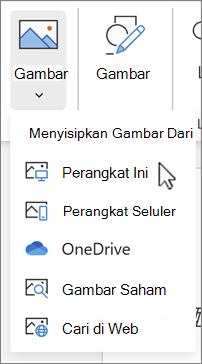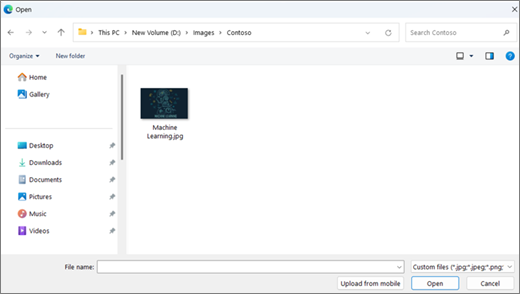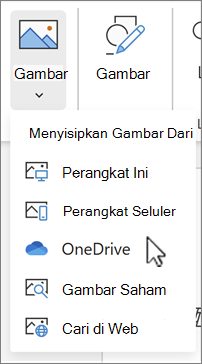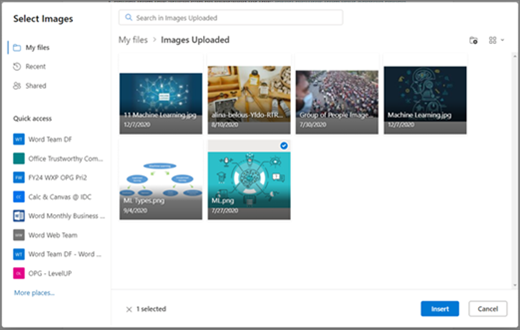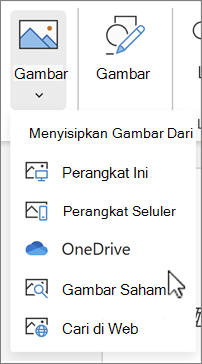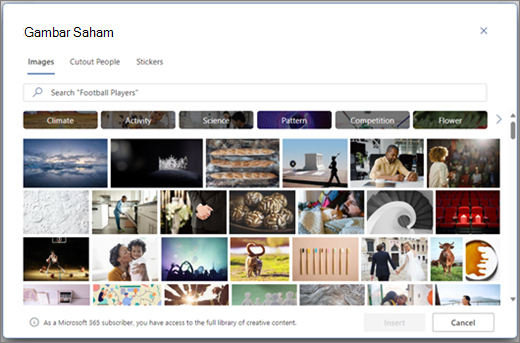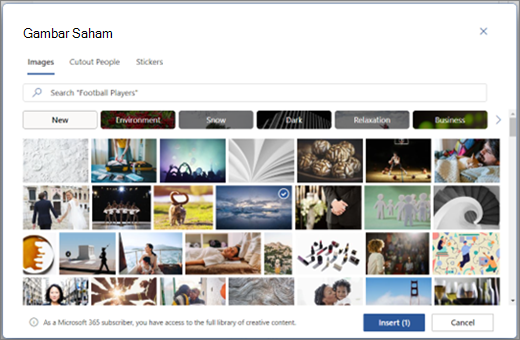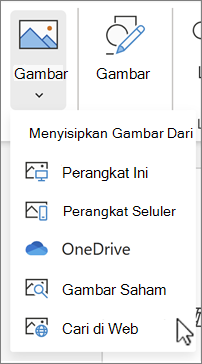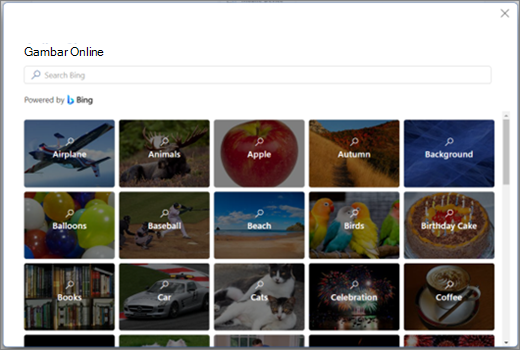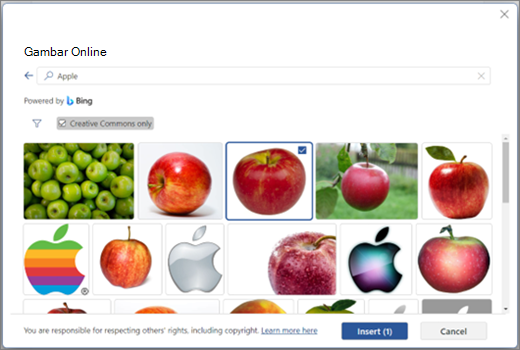Menyisipkan gambar
Berlaku Untuk

-
Lakukan salah satu dari langkah berikut ini:
-
Pilih SisipkanGambar > > Perangkat Ini untuk gambar di PC Anda.
-
Pilih Sisipkangambar > > Stok Gambar untuk gambar atau latar belakang berkualitas tinggi.
-
Pilih SisipkanGambar > > Gambar Online untuk gambar di web.
-
-
Pilih gambar yang diinginkan, lalu pilih Sisipkan.
Mengubah ukuran atau memindahkan gambar
-
Untuk mengubah ukuran gambar, pilih gambar dan seret salah satu gagang sudutnya.
-
Untuk membungkus teks di sekitar gambar, pilih gambar, lalu pilih opsi pembungkusan.
Tips: Pilih selain Sejajar dengan Teks, dan Anda pun dapat memindahkan gambar dalam halaman dengan memilih gambar dan menyeretnya.
Bagaimana dengan EPS?
File EPS tidak bisa lagi disisipkan ke dalam dokumen Office. Untuk detailnya, lihat Dukungan untuk gambar EPS telah dinonaktifkan di Microsoft 365.
Penting:
-
Kami menghapus fitur "Sisipkan Foto dari Perangkat Seluler" di aplikasi Microsoft Office untuk Windows dan web. Fitur ini sedang disempurnakan karena kerentanan keamanan yang sedang berlangsung dan penggunaan yang rendah.
-
Fitur ini akan dinonaktifkan di semua aplikasi Office mulai 22 Agustus 2025.
-
Klik lokasi dalam dokumen tempat Anda ingin menyisipkan gambar.
-
Pada tab Sisipkan klik Gambar.
-
Pilih opsi yang ingin Anda gunakan untuk menyisipkan gambar.
Opsi Browser Foto membantu Anda menelusuri kumpulan foto yang sudah ada di komputer Anda, seperti foto di iPhoto atau Photo Booth. Gambar dari File memungkinkan Anda menelusuri struktur file komputer untuk mencari foto.
-
Saat Anda menemukan gambar yang Anda inginkan, seret dari Browser Foto ke dalam dokumen Anda, atau klik Sisipkan di browser file.
Tips: Gambar disematkan dalam dokumen Anda. Jika file gambar Anda berukuran besar dan dokumen menjadi terlalu besar, kurangi ukuran dokumen dengan menautkannya ke gambar, dan bukan menyematkan gambar. Dalam kotak dialog Pilih Gambar , pilih kotak Tautkan ke File .
Anda bisa menyisipkan gambar atau foto ke dalam isi pesan email, bukan melampirkan file. Menyisipkan gambar mengharuskan pesan Anda menggunakan pemformatan HTML. Untuk mengatur pemformatan HTML, pilih Opsi > HTML.
-
Dalam isi pesan Anda, klik di mana Anda ingin menambahkan gambar.
-
Pada tab Sisipkan klik Gambar.
-
Pilih opsi yang ingin Anda gunakan untuk menyisipkan gambar.
Opsi Browser Foto membantu Anda menelusuri kumpulan foto yang sudah ada di komputer Anda, seperti foto di iPhoto atau Photo Booth. Gambar dari File memungkinkan Anda menelusuri struktur file komputer untuk mencari foto.
-
Saat Anda menemukan gambar yang Anda inginkan, seret dari Browser Foto ke dalam dokumen Anda, atau klik Buka di browser file.
Ubah ukuran gambar, jika perlu, dengan mengklik salah satu gagang yang mengelilingi gambar dan menyeretnya. Klik gagang di bagian atas gambar untuk memutarnya.
-
Tahan CONTROL dan klik gambar, lalu klik Ubah Gambar.
-
Temukan gambar baru di komputer Anda, lalu klik Sisipkan.
Lihat juga
Memindahkan, memutar, atau mengelompokkan gambar, kotak teks, atau objek lainnya di Office untuk Mac
Penting:
-
Kami menghapus fitur "Sisipkan Foto dari Perangkat Seluler" di aplikasi Microsoft Office untuk Windows dan web. Fitur ini sedang disempurnakan karena kerentanan keamanan yang sedang berlangsung dan penggunaan yang rendah.
-
Fitur ini akan dinonaktifkan di semua aplikasi Office mulai 22 Agustus 2025.
Gambar membuat dokumen lebih menarik dan lebih mudah dipahami. Ada lima cara berbeda untuk menyisipkan gambar di Word Web.
-
Perangkat ini (Komputer Anda)
-
Perangkat Seluler
-
OneDrive
-
Gambar Saham
-
Cari di Web
Berikut adalah deskripsi mendetail dari masing-masing.
Menyisipkan gambar dari komputer
-
Letakkan kursor di tempat Anda ingin menyisipkan gambar.
-
Di tab Sisipkan , pilih Gambar > Perangkat ini.
-
Masuk ke lokasi yang diinginkan di komputer Anda > pilih gambar> klik Buka.
Menyisipkan gambar dari OneDrive
-
Letakkan kursor di tempat Anda ingin menyisipkan gambar.
-
Di tab Sisipkan , pilih Gambar > OneDrive.
-
Masuk ke lokasi yang diinginkan di OneDrive > pilih gambar> klik Sisipkan.
Sisipkan dari Gambar Saham
-
Letakkan kursor di tempat Anda ingin menyisipkan gambar.
-
Di tab Sisipkan , pilih Gambar > Gambar Saham.
-
Pilih gambar dari kumpulan gambar yang diperlihatkan dalam dialog. Anda juga bisa mengetikkan apa yang Anda cari dalam kotak Pencarian untuk menemukan gambar yang diinginkan.
-
Setelah memilih gambar yang diinginkan, klik Sisipkan.
Menyisipkan Gambar dari Web
-
Letakkan kursor di tempat Anda ingin menyisipkan gambar.
-
Di tab Sisipkan , pilih Gambar > Cari di Web.
-
Pilih kategori atau cari gambar dengan mengetik dalam kotak Pencarian .
-
Setelah hasil pencarian diperlihatkan, Secara opsional Anda dapat memilih tombol Filter untuk mempersempit hasil pencarian dengan filter Ukuran, Tipe, Warna, Tata Letak, dan lisensi.
-
Setelah memilih gambar yang diinginkan, klik Sisipkan.
Selain itu, Anda bisa menempelkan gambar dengan menyalinnya dari sumber atau Anda bisa menyeret dan meletakkan gambar di Word Web.